mac怎么样远程登录windows桌面 mac远程登录windows桌面的方法步骤
更新时间:2023-05-20 11:26:00作者:mei
日常工作中经常会使用到远程桌面功能,可以远距离操控电脑桌面上面的程序,完美解决地域限制。但是mac怎么样远程登录windows桌面?由于Mac电脑没有自带的远程桌面,所以我们需要下载Microsoft远程桌面客户端,然后实现Mac远程桌面连接Windows电脑,接下去教程详解一下设置方法。
具体方法如下:
1、在Windows电脑上打开运行框输入“sysdm.cpl”并回车打开系统属性,选择“远程”选项卡,然后勾选“允许远程连接到此台电脑”,再单击“确定”。
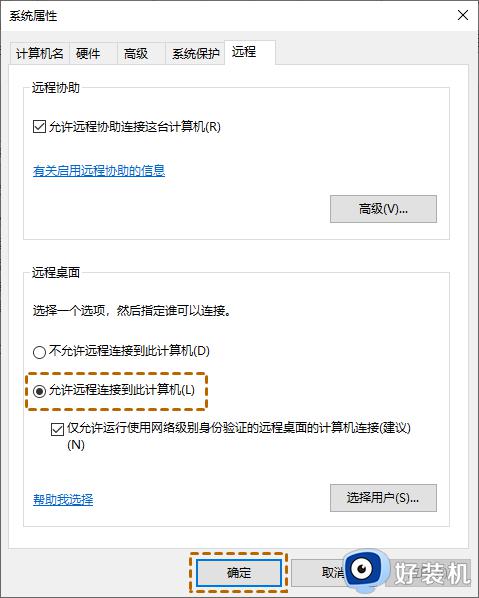
2、在Mac电脑上打开远程桌面客户端选择“Add PC”,将Windows电脑添加到该软件中。
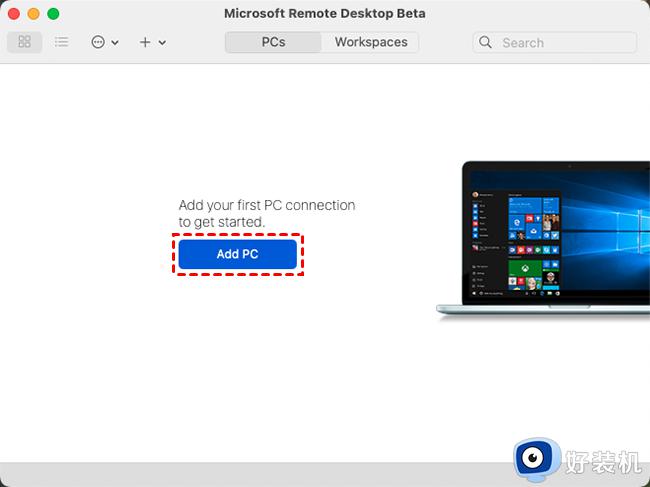
3、然后,在PC name处输入Windows电脑的IP地址,再单击“Add”按钮。
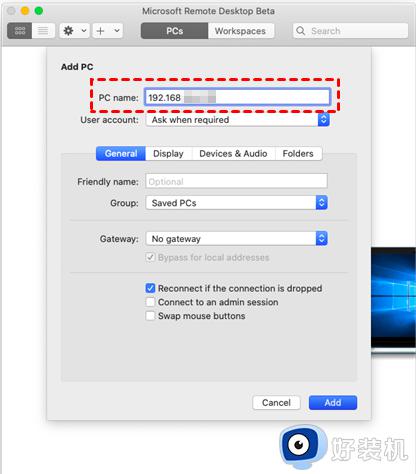
注意:如果您不知道Windows电脑的IP地址,您可以打开命令提示符窗口输入“ipconfig”进行查询,其中IPV4就是电脑的IP地址。
4、 添加成功之后,再双击打开该电脑图标输入用户名和密码,然后单击“continue”按钮即可实现Mac远程连接Windows桌面。
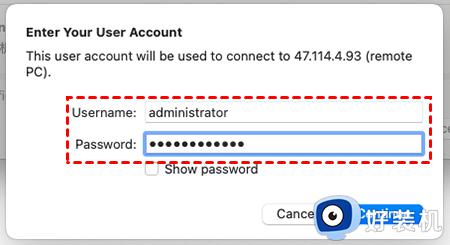
以上内容分享mac远程登录windows桌面的方法步骤,大家在使用前需要在Windows电脑上启用远程桌面,这样才能建立远程连接。
mac怎么样远程登录windows桌面 mac远程登录windows桌面的方法步骤相关教程
- mac电脑如何远程连接windows电脑 mac电脑远程连接windows电脑的方法
- Windows怎样打开SSH功能 Windows打开SSH功能的方法介绍
- 远程桌面未知的用户名或错误密码怎么处理
- 怎样关闭电脑远程登录功能 关闭电脑远程登录功能的方法
- FinalShell连接windows远程桌面设置步骤 FinalShell怎么连接windows远程桌面
- win2012没有远程桌面授权服务器提供许可证如何解决 win2012没有远程桌面授权服务器提供许可证的解决方案
- windows向日葵远程控制mac如何操作 mac和windows用向日葵远程控制的方法
- 在哪开启Windows远程桌面功能 开启Windows远程桌面功能的方法
- windows怎样开启远程桌面连接 windows开启远程桌面连接的多种方法
- windows家庭版不能远程桌面怎么办 windows家庭版无法远程连接修复方法
- 电脑无法播放mp4视频怎么办 电脑播放不了mp4格式视频如何解决
- 电脑文件如何彻底删除干净 电脑怎样彻底删除文件
- 电脑文件如何传到手机上面 怎么将电脑上的文件传到手机
- 电脑嗡嗡响声音很大怎么办 音箱电流声怎么消除嗡嗡声
- 电脑我的世界怎么下载?我的世界电脑版下载教程
- 电脑无法打开网页但是网络能用怎么回事 电脑有网但是打不开网页如何解决
电脑常见问题推荐
- 1 b660支持多少内存频率 b660主板支持内存频率多少
- 2 alt+tab不能直接切换怎么办 Alt+Tab不能正常切换窗口如何解决
- 3 vep格式用什么播放器 vep格式视频文件用什么软件打开
- 4 cad2022安装激活教程 cad2022如何安装并激活
- 5 电脑蓝屏无法正常启动怎么恢复?电脑蓝屏不能正常启动如何解决
- 6 nvidia geforce exerience出错怎么办 英伟达geforce experience错误代码如何解决
- 7 电脑为什么会自动安装一些垃圾软件 如何防止电脑自动安装流氓软件
- 8 creo3.0安装教程 creo3.0如何安装
- 9 cad左键选择不是矩形怎么办 CAD选择框不是矩形的解决方法
- 10 spooler服务自动关闭怎么办 Print Spooler服务总是自动停止如何处理
